Hirdetés
Láttad a hírjelentéseket, és olvastatok róla a Facebookon. Talán ismersz valakit, aki miatt elvesztette az összes adatát.
Zsarolóprogramok.
Rosszul hangzik, mert így van. De valóban mindent megtesz annak érdekében, hogy elkerülje adatainak digitális zsaroláshoz való elvesztését? Íme néhány józan ész, amellyel megakadályozhatja, hogy a ransomware sújtja magát ...
1. Használjon modern tűzfal segédprogramot

Ez meglepetés lehet számodra, de a tűzfalak fontos szerepet játszanak a mindenféle rosszindulatú programok elterjedésének csökkentésében. Ide tartozik a ransomware.
Noha a ransomware gyakran fertőz gépeket e-mail mellékletként, rosszindulatú hirdetésekkel (lásd alább) vagy fertőzött adathordozókkal (például USB-meghajtóval), meglepő sebességgel képes áthaladni a hálózaton. Ennek leküzdése érdekében meg kell győződnie arról, hogy blokkolta a 445-ös portot. Ez egy belső port, és ha a hálózat összes eszközén le van tiltva, megakadályozza a ransomware és más rosszindulatú programok terjedését.
Noha ezt alapértelmezés szerint le kell tiltani, mindenképpen ellenőriznie kell. Ha nem tudja, hogyan kell ezt megtenni, olvassa el a tűzfal szoftver dokumentációját. Ne feledje továbbá, hogy a legtöbb ransomware kommunikál egy távoli szerverrel. A legfrissebb tűzfal segítheti a hozzáférés korlátozását.
Ezenkívül biztosítania kell, hogy megbízható víruskereső eszközt használjon. Valójában a tűzfalat és az antivírus szoftvert valószínűleg összekapcsolják. Fontos az, hogy használja őket. Még jobb, ha az antivírus-megoldása ransomware-észleléssel rendelkezik (ez általában védi a személyes mappákat az újonnan telepített szoftverek hozzáférésétől), akkor ezt aktiválni kell.
Valószínűleg azonban ezeket a funkciókat nem fogja találni az ingyenes víruskereső. Ha jó ötletet szeretne kapni a rendelkezésre álló lehetőségekről, tekintse át útmutatónkat a legjobb biztonsági szoftver A legjobb számítógépbiztonsági és antivírus eszközökAggódik a rosszindulatú programok, a ransomware és a vírusok miatt? Itt vannak a legjobb biztonsági és antivírus alkalmazások, amelyekre szükség van a védelem érdekében. Olvass tovább jelenleg elérhető.
2. Győződjön meg arról, hogy adatait nem csak a számítógépén tárolja
A Ransomware megakadályozza, hogy hozzáférjen a saját adataihoz, és arra kényszeríti a váltságdíjat, hogy visszaszerezze a hozzáférést. Mivel a ransomware titkosítja az Ön adatait, ezt gyakran nem lehet megkerülni.
Ha nem állnak rendelkezésre ransomware visszafejtő eszközök, akkor az a legjobb megoldás, ha visszatér az adatok biztonsági másolatához. Rendszeres biztonsági mentések készítése A végső Windows 10 adatmentési útmutatóÖsszefoglaltuk az összes biztonsági mentési, visszaállítási, helyreállítási és javítási lehetőséget, amelyeket a Windows 10-en találtunk. Használja az egyszerű tippeinket, és soha ne ess kétségbe az elveszett adatok felett! Olvass tovább az Ön adatai közül fontos, de ugyanolyan létfontosságú, hogy hol tárolja őket. A biztonsági másolat készítése, majd a számítógépre történő tárolása értelmetlen. A Ransomware biztonsági másolatot kereshet és titkosíthat.
Ezért a megoldás az, ha a biztonsági másolatokat más eszközön tárolja. Lehet, hogy ez egy külső merevlemez-meghajtó vagy egy optikai lemez. Lehet, hogy még egy szerény USB flash eszköz is. Mindaddig, amíg az eszköz eltávolítható, az adatait mentesíti a ransomware-től.
Ha azonban megsemmisíti a ransomware, akkor nem szabad azonnal visszaállítania a biztonsági másolatot. Ehelyett el kell távolítania a fertőzést a víruskereső szoftver segítségével. Ha ez nem lehetséges, akkor a merevlemez vagy az SSD teljes újraformázására van szükség, amelyet az operációs rendszer újratelepítése követ.
Csak akkor, ha ez helyesen van konfigurálva, érdemes megfontolni a biztonsági másolatban szereplő adatok helyreállítását.
3. Ne használja számítógépének rendszergazdai fiókját napi használatra
Nagyon nagy esély van arra, hogy a számítógépén használt fő fiók rendszergazdai jogosultságokkal rendelkezik. A Ransomware kihasználhatja a pusztítások ilyen szintű elérését.
A napi használathoz fontolja meg a vendégfiók használatát a számítógépen. Ennek korlátozott jogosultságokkal kell rendelkeznie, akadályozva például a szoftver telepítését. Ezen óvintézkedés alkalmazásával megakadályozza a rosszindulatú programok és a ransomware számos típusának a telepítését a rendszerén.
Ha bármilyen szoftvert kell telepítenie vagy frissítenie kell az operációs rendszert, annak egyszerűnek kell lennie a kijelentkezéshez, a rendszergazdai fiókra váltáshoz és a szükséges módosítások elvégzéséhez.
Útmutató a felhasználói fiókok vezérlése Windows 10 rendszeren Felhasználói fiókok ellenőrzése és rendszergazdai jogok a Windows 10 rendszerenFüggetlenül attól, hogy rendszergazdai vagy szokásos Windows-fiókokat használ, az számít a felhasználói fiókok ellenőrzésének biztonsági szintjére. Itt van, amit tudnia kell. Olvass tovább segíteni kell itt.
4. Kapcsolja ki a makrókat a Microsoft Office alkalmazásban
A Windows felhasználók számára az egyik támadó vektor (ami alapvetően „bejutási módot” jelent a rosszindulatú programok számára) a Microsoft Office-on keresztül történik. Noha maga az irodai eszközök nem biztonságos, a makrók felhasználásának módja (különösen a Microsoft Excelben) megfelelő.
Míg a makrók alapértelmezés szerint le vannak tiltva, gondoskodnia kell arról, hogy megőrizze ezt az állapotot.
Ellenőrizzük útmutató a Locky ransomware-hez Az új 2016. évi biztonsági fenyegetés: JavaScript RansomwareA Locky ransomware aggasztónak találta a biztonsági kutatókat, ám annak rövid eltűnése és a platformok közötti JavaScript ransomware fenyegetésként való visszatérése óta a dolgok megváltoztak. De mit tehetsz a Locky ransomware legyőzéséhez? Olvass tovább részletesebben elmagyarázza a fenyegetéseket.
Ha azonban most ki akarja tiltani a makrókat, lépjen ide Fájl> Opciók> Trust Center> Trust Center beállítások. Alatt Makró beállítások választ Kapcsolja ki az összes makrót, kivéve a digitálisan aláírt makrókat.
5. Javítani kell a böngésző biztonságát, elavult és nem biztonságos bővítményeket
Ha ugyanazt a böngészőt nem frissítette, vagy bármilyen telepített bővítményt használ, akkor kockázatot jelenthet a ransomware okozta fertőzés.
Bár ez nem olyan probléma a Google Chrome, a Mozilla Firefox és a Microsoft Edge programmal, amelyek mindegyike automatikusan frissül, ez problémákat idézhet elő a régebbi böngészőkkel. Hasonlóképpen a régi, nem frissített bővítmények kockázatot jelentenek.
Nem csak jó ötlet eltávolítani a régebbi plugineket, de meg kell keresnie a letiltható plugineket is. Például a Java és a Silverlight dolgokat deaktiválni vagy eltávolítani kell mindaddig, amíg szükségük van rá. Időközben az Adobe Flash-t is ki kell kapcsolni; Ha olyan webhelyeket használ, amelyekre szükség van rá, állítsa be, hogy csak akkor kérdezzenek be.
Eközben olvassa el az összes bővítményt és kiegészítőt / bővítményt. Bármelyiket is felhasználhatja, amelyeket nem használ, és frissítse azokat.
Nem csak a böngészőbővítmények jelentik a sebezhetőséget. Ha böngészőjének biztonságát túl alacsonyra állítja, a ransomware fejlesztői kihasználhatják ezt a gyengeséget.
Természetesen ez böngészőnként eltérő.
- Ha a Mozilla webböngészőjét használja, ellenőrizze a dedikált webhelyet útmutató a Firefox biztonságához Minden, ami ahhoz szükséges, hogy a Firefox magán és biztonságos legyenA Firefox - vagy bármilyen webböngésző használatakor - az egyik legjobb gyakorlat, amelyet kifejleszthet, az, hogy mindig ügyeljen a magánéletére és biztonságára. Soha nem tudhatod, mikor valaki ... Olvass tovább
- Közben mi általános útmutató a Google Chrome-hoz A Google Chrome egyszerű útmutatójaEz a Chrome felhasználói útmutató mindent tartalmaz, amit tudnia kell a Google Chrome böngészőről. Ez a Google Chrome használatának alapjait tartalmazza, amelyek minden kezdő számára fontosak. Olvass tovább segít, ha ezt a böngészőt használja
Annak érdekében, hogy a lehető legjobb eséllyel elkerülje a ransomware használatát a böngészőn keresztül, ellenőrizze összehasonlításunkat, hogy megtudja melyik böngésző a legbiztonságosabb Mi a legbiztonságosabb mainstream böngésző?A legjobb asztali böngészőért folytatott harc soha nem lesz rendezve. De melyik a legbiztonságosabb? Mindegyik büszkélkedhet kiváló védelemmel - de 2017-ben, amely a biztonság kiválasztott böngészője ... Olvass tovább .
6. Korlátozza a rosszindulatú hirdetéseket és kerülje el a „Dodgy” webhelyeket
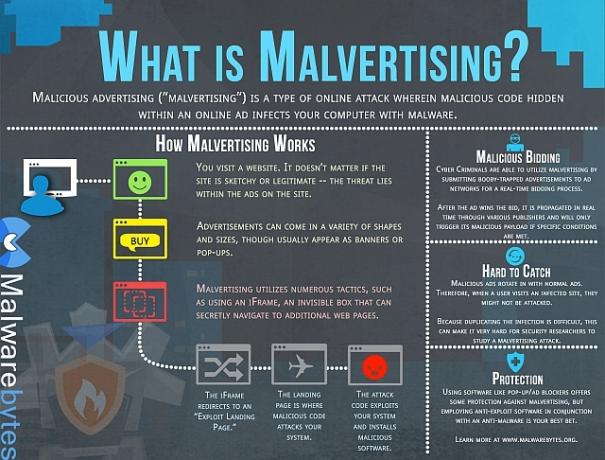
A Ransomware-t itt kézbesítették rosszindulatú hirdetések Mi a rosszindulatú és hogyan lehet megakadályozni?A rosszindulatúak növekszik! Tudjon meg többet arról, mi ez, miért veszélyes, és hogyan lehetne megóvni ezt az online fenyegetést. Olvass tovább („Rosszindulatú”), ezért kerülendő bizonyos webhelyek.
Az illegális letöltéseket és a tiltott anyagokra mutató linkeket kínáló webhelyek különösen valószínűleg szolgálják a hibás hirdetéseket. Időről időre azonban az ilyen rosszindulatú hirdetések megjelennek a mainstream webhelyeken.
Mint ilyen, lépéseket kell tennie a hirdetések böngészőre gyakorolt hatásának tagadására. Bár nem javasolnánk a teljes blokkolást (sok webhely megélhetése támaszkodik a hirdetésekre), lehetősége van a hirdetések megjelenítésének irányítására.
7. Azonnali törölje a Spam e-maileket
A spam e-mailek általában közvetlenül a levélszemét mappába kerülnek. De ez nem mindig történik meg. Ezenkívül rendszeresen ellenőrizze, hogy a mappában nincs-e véletlenül áthelyezett e-mail (akár Ön, akár a spam-ellenes szoftver / webmail szolgáltató).
Ennek eredményeként a spam e-maileknek való kitettség magasabb, mint amilyennek valójában kellene lennie. Függetlenül attól, hogy a fő beérkező levelekben találkozik, vagy a spam mappában böngészi a fontos üzeneteket, nagy esély van arra, hogy bekerül egy átverő üzenettel.
Egy rossz kattintással letöltötte a ransomware szoftvert. A válasz itt egy egyszerű, kétlépcsős megközelítés:
- Soha ne kattintson a gyanús / spam e-mailekben található hivatkozásokra
- Soha ne töltsön le mellékleteket ismeretlen feladóktól
Ragaszkodjon ehhez, és a spam-ellenes szoftverekkel együtt meg kell védenie magát a rendszert e-mailen érintő ransomware-től.
Győzd le a Ransomware-t úgy, hogy legyél proaktív
Most már egyértelművé kell tennie, hogy a ransomware elleni küzdelem nem csupán antivíruscsomagból és némi tartalék pénzt igényel, csak abban az esetben.
Proaktívnak kell lennie az adatok megfigyelésében és ellenőrzésében, biztonsági másolatok létrehozásáról máshol történő tároláshoz, valamint a spamüzenetekben lévő linkek elkerülésére. Összességében hét módszert vizsgáltunk annak érdekében, hogy csökkentsük az esélyét, hogy megsemmisítsék a ransomware-t:
- Használjon jó tűzfalat
- A másolatokat máshol tárolja
- Korlátozza rendszergazdai fiókját telepítési feladatokra
- Tiltsa le a makrókat a Microsoft Office alkalmazásban
- Távolítsa el a régi böngészőbővítményeket
- Korlátozza a rosszindulatú hirdetéseket
- Azonnali törlés
A következő lépésekkel biztosíthatja adatainak biztonságát. Légy éber, és érts meg a ransomware kockázata 5 dolog, amit tudnod kell a Ransomware veszélyeirőlA Ransomware mindenki számára valódi és növekvő biztonsági fenyegetést jelent. Íme öt dolog, amit igazán tudnia kell a ransomware-ről. Olvass tovább .
Kép jóváírás: kaptn /depositphotos
Christian Cawley a biztonság, a Linux, a barkácsolás, a programozás és a műszaki magyarázatú szerkesztőhelyettes. Előállítja a The Really Useful Podcast-ot is, és nagy tapasztalattal rendelkezik az asztali és szoftver támogatással kapcsolatban. Christian, a Linux Format magazin közreműködője, egy Raspberry Pi gyártója, Lego szeretője és retro játék rajongója.